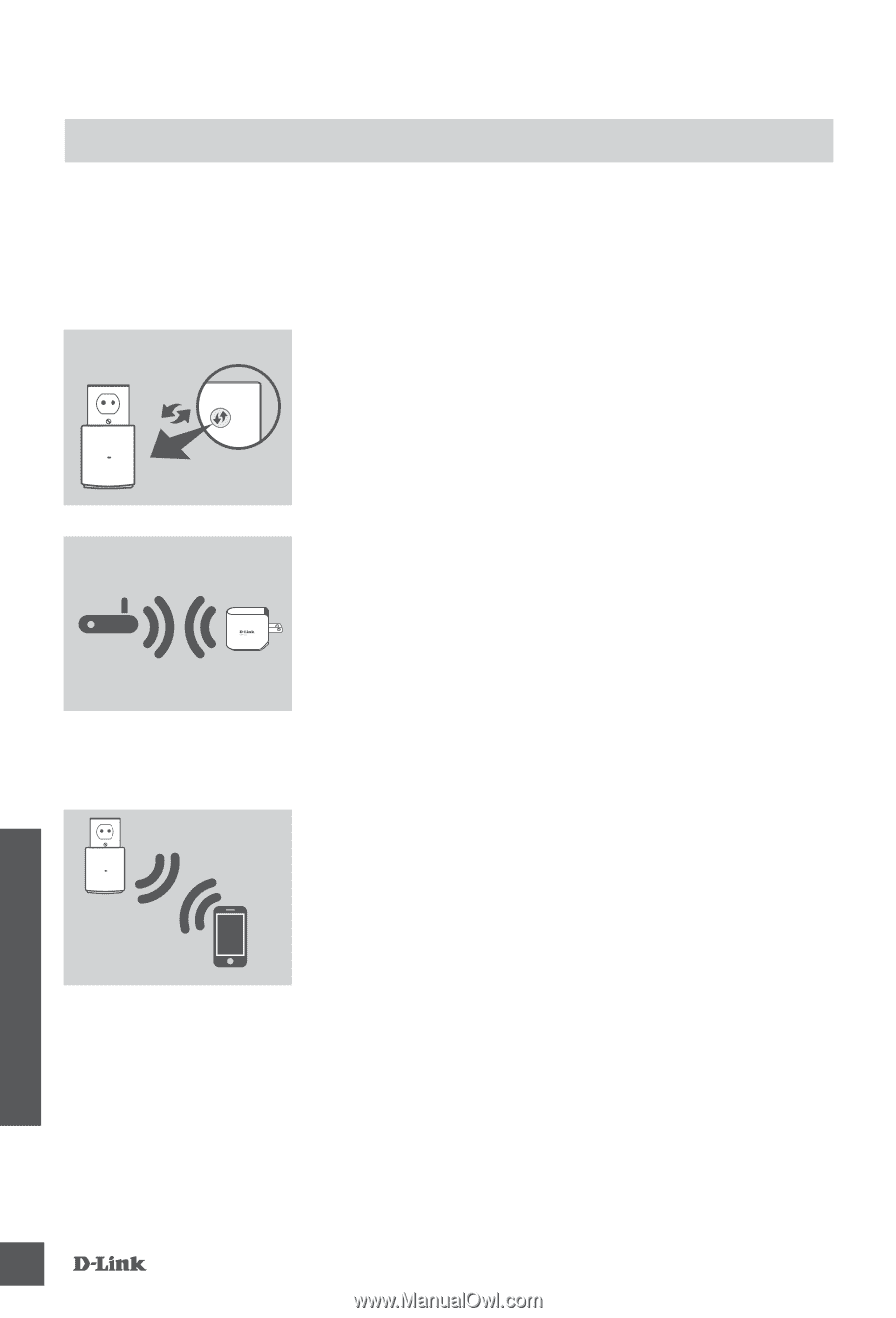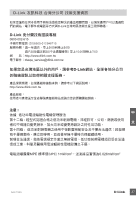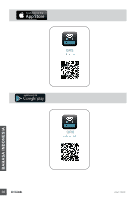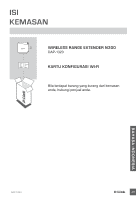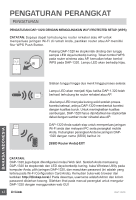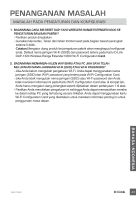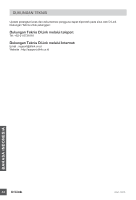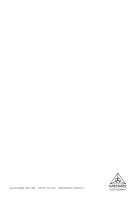D-Link DAP-1320 Quick Installation Guide - Page 44
Pengaturan
 |
View all D-Link DAP-1320 manuals
Add to My Manuals
Save this manual to your list of manuals |
Page 44 highlights
PENGATURAN PERANGKAT PENGATURAN PENGATURAN DAP-1320 DENGAN MENGGUNAKAN Wi-Fi PROTECTED SETUP (WPS) CATATAN: Supaya dapat terhubung ke router nirkabel atau AP untuk memperluas jaringan Wi-Fi di rumah Anda, pastikan router atau AP memiliki fitur WPS Push Button. Pasang DAP-1320 ke stopkontak dinding dan tunggu sampai LED daya berkedip kuning. Tekan tombol WPS pada router wireless atau AP, kemudian tekan tombol WPS pada DAP-1320. Lampu LED akan berkedip hijau. Silakan tunggu hingga dua menit hingga proses selesai. Lampu LED akan menjadi hijau ketika DAP-1.320 telah berhasil terhubung ke router nirkabel atau AP. Jika lampu LED menyala kuning solid setelah proses koneksi selesai, artinya DAP-1320 membentuk koneksi dengan kualitas buruk. Untuk meningkatkan kualitas sambungan, DAP-1320 harus dipindahkan ke stopkontak dekat dengan sumber router nirkabel atau AP. DAP-1320 Anda sudah siap untuk memperluas jaringan Wi-Fi anda dan melayani PC serta perangkat mobile Anda. Hubungkan perangkat Anda ke jaringan DAP1320 dengan nama (SSID) berikut ini: [SSID Router Anda]-EXT BAHASA INDONESIA CATATAN: DAP-1320 juga dapat dikonfigurasi melaui Web GUI. Setelah Anda memasang DAP-1320 ke stopkontak dan LED daya berkedip kuning, buka Wireless Utility pada komputer Anda, pilih jaringan DAP-1320, dan masukkan password (ini adalah yang tertera pada Wi-Fi Configuration Card Anda). Kemudian buka web browser dan ketikkan http://dlinkap.local./ Pada dasarnya, username adalah Admin dan kolom password dibiarkan kosong. Silahkan lihat pada manual perangkat untuk mengatur DAP-1320 dengan menggunakan web GUI 42 DAP-1320